Zuweisen von Azure-Richtlinien zum Steuern von Servern mit Azure Arc-Unterstützung
Fabrikam Residences hat das Onboarding seiner Computer auf Azure Arc-fähige Server durchgeführt und möchte jetzt sicherstellen, dass diese Computer die Computesicherheitsbaseline von Azure erfüllen. In dieser Lerneinheit erfahren Sie, wie Sie Azure-Richtlinien Ihren Azure Arc-fähigen Servern zuweisen und deren Compliance anzeigen.
Übersicht zu Azure-Richtlinien
Azure Policy wertet Ressourcen in Azure aus, indem die Eigenschaften dieser Ressourcen mit Geschäftsregeln verglichen werden. Diese im JSON-Format beschriebenen Geschäftsregeln werden als Richtliniendefinitionen bezeichnet. Um die Verwaltung zu vereinfachen, können mehrere Geschäftsregeln gruppiert werden, um eine Richtlinieninitiative (manchmal auch als policySet bezeichnet) zu bilden. Sobald Ihre Geschäftsregeln festgelegt wurden, wird die Richtliniendefinition oder Initiative jedem Ressourcenbereich zugewiesen, den Azure unterstützt. Dazu zählen Verwaltungsgruppen, Abonnements, Ressourcengruppen oder einzelne Ressourcen.
Die Azure Policy-Gastkonfiguration ist eine Art von Azure Policy, die für Azure Arc-fähige Server verfügbar ist. Es gibt mehr als 50 integrierte Azure-Richtlinien, die problemlos auf Azure Arc-fähige Server für Überwachungseinstellungen, Bereitstellung von Erweiterungen und Korrekturen angewendet werden können.
Zuweisen von Azure Policy
Hier erfahren Sie, wie Sie eine Azure Policy-Richtlinie zuweisen, um sicherzustellen, dass Ihre Arc-fähigen Windows-Server die Computersicherheitsbaseline von Azure erfüllen.
Navigieren Sie in Ihrem Browser zum Azure-Portal.
Navigieren Sie im Portal zu Richtlinie, und wählen Sie Zuweisungen im linken Bereich aus.
Wählen Sie Richtlinie zuweisen und dann Richtliniendefinition aus.
Suchen Sie Sicherheitsbaseline unter „Verfügbare Definitionen“, und wählen Sie die Richtliniendefinition aus: Windows-Computer sollten die Anforderungen der Azure Compute-Sicherheitsbaseline erfüllen, bevor Sie zum nächsten Schritt wechseln.
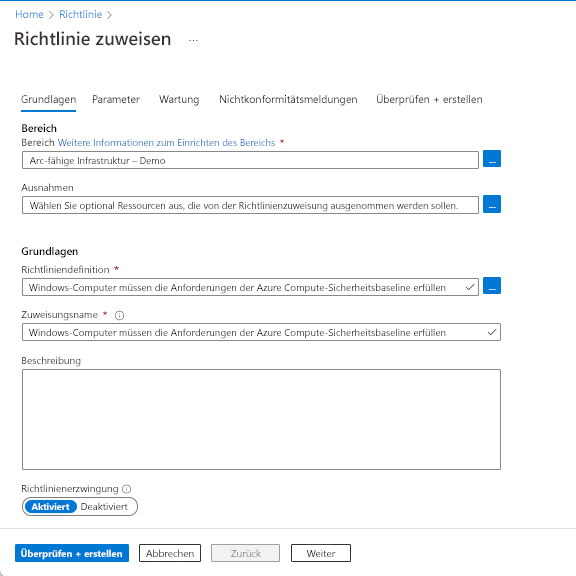
Legen Sie den Parameter Include Arc connected servers (Über Arc verbundene Server einbeziehen) auf true fest.
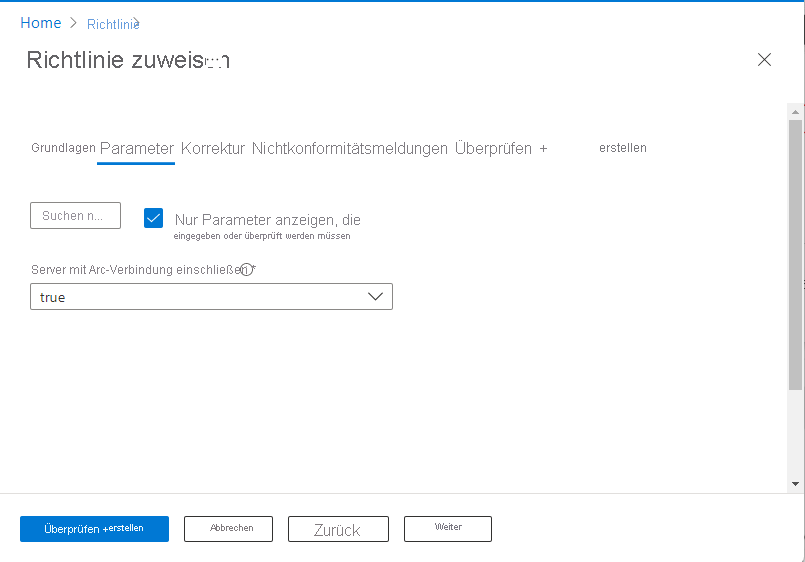
Wählen Sie Überprüfen und erstellen und dann Erstellen aus.
Auf der Seite „Azure Policy-Zuweisungen“ wird Ihre neue Azure Policy-Zuweisung in der Liste der Zuweisungen angezeigt. Es dauert ungefähr 30 Minuten, bis die Zuweisung wirksam ist und in dieser Liste angezeigt wird.
Konformität anzeigen
Nachdem die Azure Policy-Zuweisung abgeschlossen wurde, können Sie die Einhaltung der Richtlinie überprüfen und Korrekturaufgaben zuweisen, um Ressourcen Ressourcenkonformität sicherzustellen.
- Wählen Sie auf derselben Portalseite für die Richtlinie die Option Compliance im linken Bereich aus.
- Wählen Sie für die Richtlinie Windows-Computer sollten die Anforderungen der Computesicherheitsbaseline von Azure erfüllen aus, um den Compliancestatus anzuzeigen.
- Sie können nach anderen Ressourcentypen, Compliance oder Speicherorten filtern. Wenn Sie nur die Compliance von Azure Arc-fähigen Servern anzeigen möchten, wählen Sie Alle Ressourcentypen aus, und ändern Sie die Auswahl ausschließlich in microsoft.hybridcompute/machines.
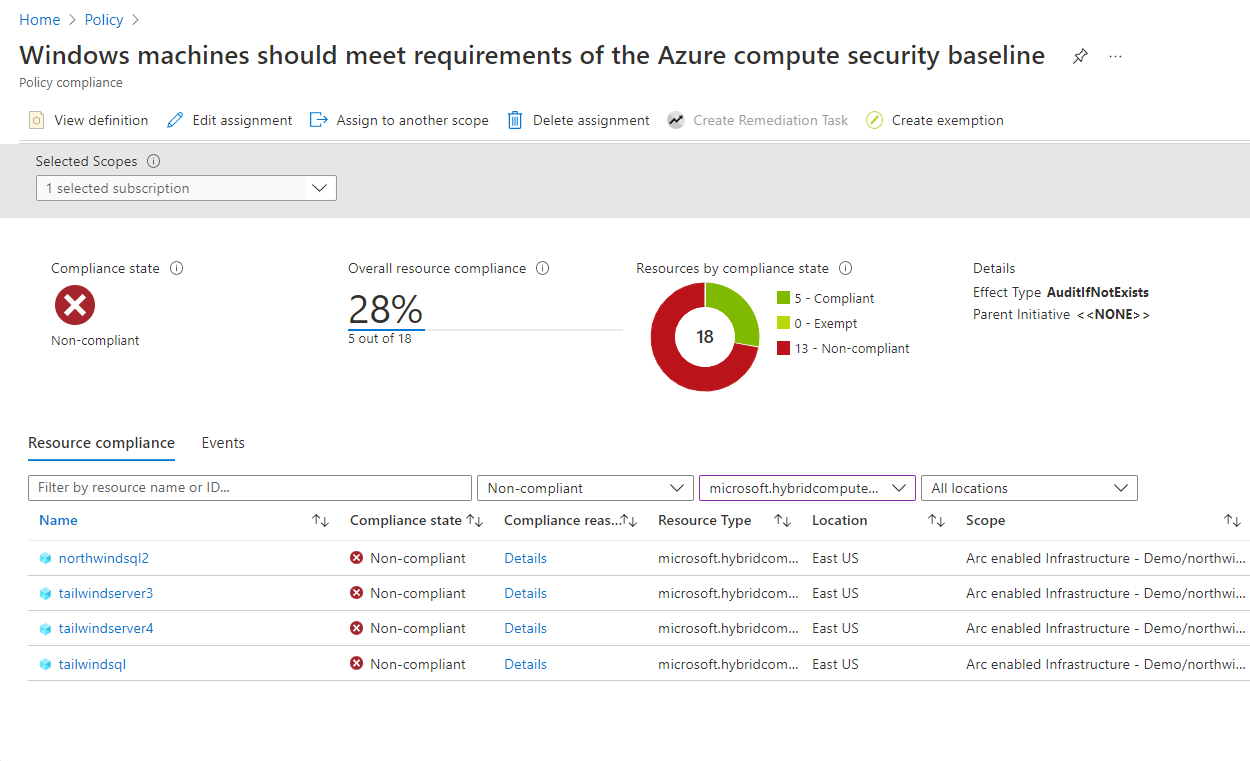
Basierend auf dem Compliancestatus können Sie die Zuweisung bearbeiten, Ausnahmen erstellen, eine Korrekturaufgabe erstellen oder die Zuweisung löschen.